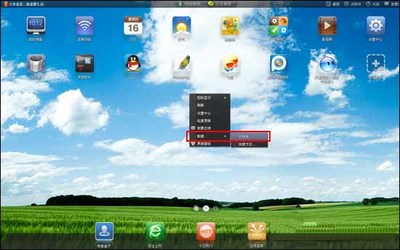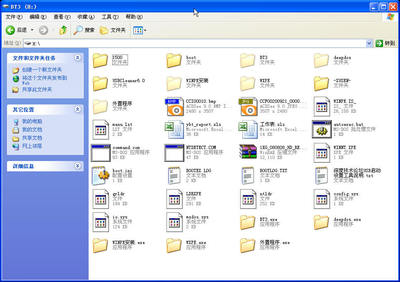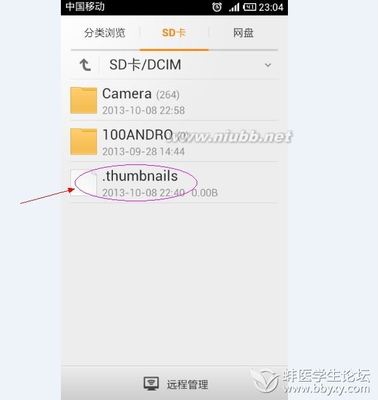有时候,我们新建一个文件夹,感觉比较单调,想弄的好看一些,换个图标,却不知道该怎么去做,接下来,就告诉大家一个快速的方法。
如何更改电脑桌面上文件夹的图标——方法/步骤如何更改电脑桌面上文件夹的图标 1、
首先,我们新建一个文件夹,放的有东西,例如这个书籍文件夹,我们想换一个图标,这个默认的不好看。我们就在这个文件夹上点击右键,选择属性
如何更改电脑桌面上文件夹的图标 2、
然后点击属性以后,再打开的界面上选择自定义这个按钮
如何更改电脑桌面上文件夹的图标 3、
然后在自定义下面找到更改图标。点击一下
如何更改电脑桌面上文件夹的图标 4、
然后再系统给出的许多图标中找到自己喜欢的那个图标。然后点击这个图标
如何更改电脑桌面上文件夹的图标_桌面文件夹图标
如何更改电脑桌面上文件夹的图标 5、
点击过图标以后,记得点击下面的确定 然后会返回到上一步,会有一个预览,让你看到自己设置的这个图标
如何更改电脑桌面上文件夹的图标 6、
然后全部确认无误以后,点击应用,然后再点击确定按钮,确保设置的是有效果的
如何更改电脑桌面上文件夹的图标_桌面文件夹图标
如何更改电脑桌面上文件夹的图标 7、
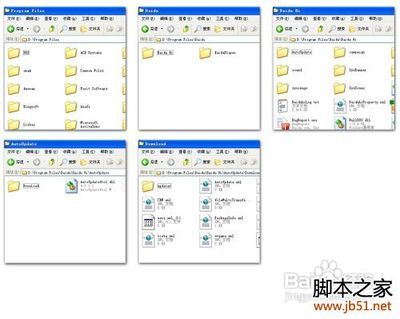
这时候,就设置成功了,我们在看看自己桌面上原来的那个书籍图标,就已经改变了。
 爱华网
爱华网